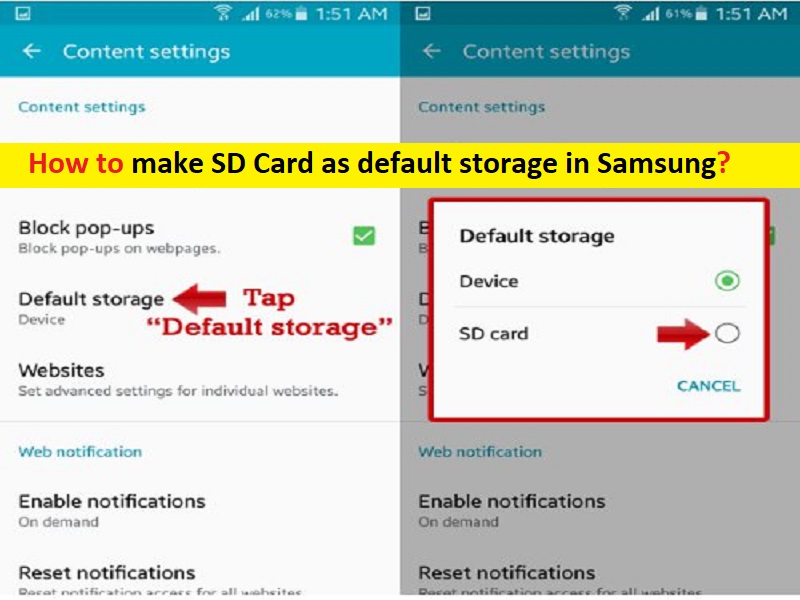Dicas para tornar o cartão SD como armazenamento padrão na Samsung:
Neste post, vamos discutir como tornar o cartão SD como armazenamento padrão na Samsung. Você será guiado com maneiras fáceis de fazer isso. Vamos iniciar a discussão.
‘Tornar o cartão SD como armazenamento padrão na Samsung’:
Normalmente, o armazenamento interno do dispositivo Samsung (Android) é suficiente para armazenar todas as coisas em sua derivação, incluindo aplicativos, arquivos, vídeos, áudios e outros dados. Ter 128 GB ou mais de armazenamento interno ou armazenamento integrado em seu dispositivo Samsung faz com que você se sinta confortável por ter armazenamento suficiente para armazenar quase tudo e não há necessidade de armazenamento externo para armazenar seus dados. No entanto, você pode exigir que o dispositivo de armazenamento do cartão SD armazene os dados do dispositivo Samsung nele.
Se você investigar se o armazenamento interno do seu dispositivo Samsung está cheio e você precisa de um armazenamento externo ou cartão SD para armazenar os dados do seu dispositivo Samsung, essa pode ser uma das melhores opções para salvar seus dados e se você estiver procurando maneiras de tornar o cartão SD como armazenamento padrão em seu dispositivo Samsung, então você está no lugar certo para isso. Aqui, você encontra maneiras fáceis de realizar esta operação.
O uso do cartão SD em seu dispositivo Samsung pode ajudá-lo de outra maneira que você pode ocultar com segurança seus dados dentro do cartão SD e protegê-lo de outros usuários quando o cartão SD é ejetado. No tipo, podemos dizer que o cartão SD é uma alternativa conveniente para armazenar arquivos, independentemente de você ter uma medida pesada de armazenamento interno no seu dispositivo Samsung. Vamos para as etapas para fazê-lo.
Como tornar o cartão SD como armazenamento padrão na Samsung?
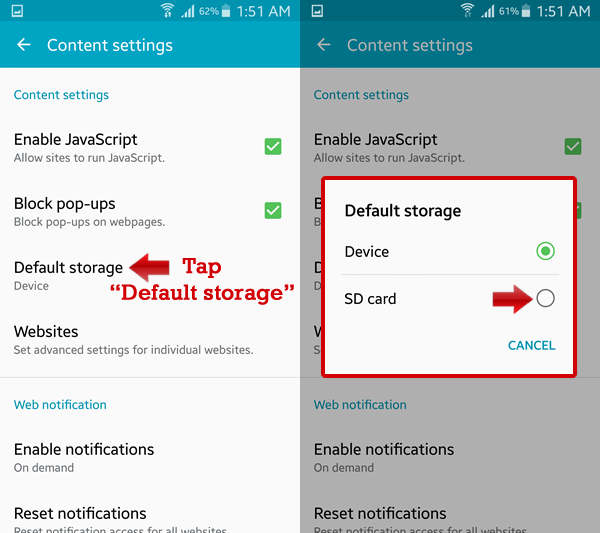
Passo 1: Primeiro, você precisa inserir o cartão SD no slot correto do seu dispositivo Samsung. Para fazer isso, você precisa encontrar e remover o slot do cartão SIM usando a ferramenta de remoção do SIM, onde você vê o cartão SIM conectado e verificar se a área do cartão SD está disponível. Se disponível, você pode colocar o cartão SD de acordo com o slot do cartão SD.
Passo 2: Agora, abra o aplicativo ‘Configurações’ no seu dispositivo e vá para ‘Armazenamento’ e toque em ‘Formatar como memória interna’
Passo 3: Antes de tornar o cartão SD como armazenamento padrão, você precisará mover todos os seus arquivos ou dados para o cartão SD, portanto, execute esta operação. Isso levará alguns minutos ou horas de acordo com os dados que você tem no armazenamento.
Como tornar o armazenamento interno como armazenamento padrão na Samsung?
Se você quiser reverter essas alterações, poderá revertê-las a qualquer momento. Para isso, siga os passos abaixo.
Passo 1: Abra o aplicativo ‘Configurações’ no seu dispositivo e vá para ‘Armazenamento’
Passo 2: Agora, toque na opção ‘Definir memória interna como memória padrão’ e pronto.
Conclusão
Tenho certeza de que este artigo o ajudou em Como tornar o cartão SD como armazenamento padrão na Samsung com maneiras fáceis. Você pode ler e seguir nossas instruções para fazê-lo. Isso é tudo. Para quaisquer sugestões ou dúvidas, por favor escreva na caixa de comentários abaixo.